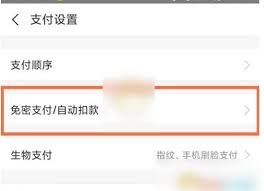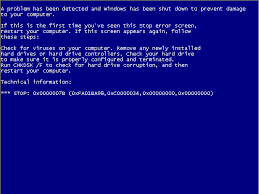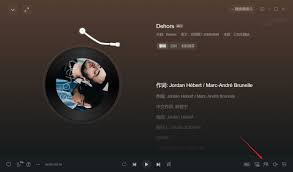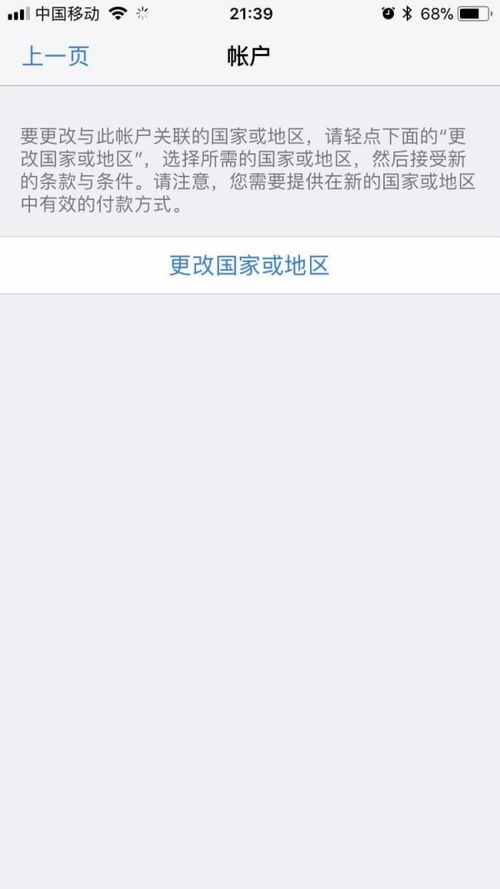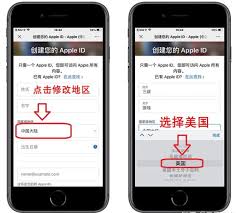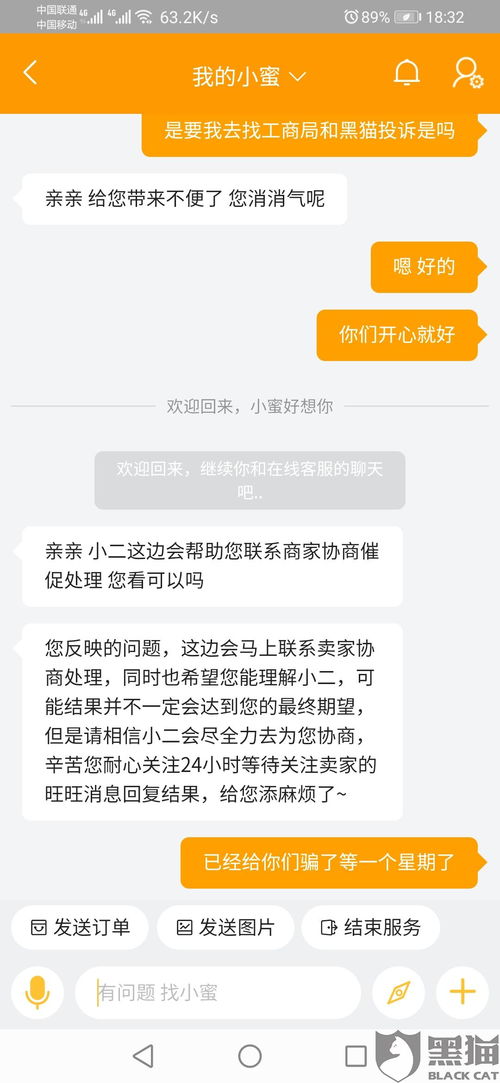如何在iPhone iPad和Mac设备上创建新的AppleID
如何在iphone、ipad和mac上创建新的apple id
苹果设备如iphone、ipad和mac都允许用户创建新的apple id,以便享受icloud、app store、itunes等丰富的苹果服务。下面,我们就来详细讲解一下如何在这些设备上创建新的apple id。
在iphone或ipad上创建新的apple id
1. 打开“设置”应用:
首先,在主屏幕上找到并点击“设置”图标,这个图标通常是一个齿轮形状。
2. 进入登录页面:
在设置页面中,向下滚动并找到“登录iphone”或“登录ipad”选项(取决于你的设备型号和ios版本)。点击这个选项。
3. 选择创建新apple id:
如果你还没有apple id,你会看到一个“没有或忘记apple id?”的提示。点击这个提示,然后选择“创建新的apple id”。
4. 填写个人信息:

接下来,你需要填写一些必要的信息来创建新的apple id,包括你的全名、出生日期、电子邮件地址(这个电子邮件地址将成为你的新apple id)和密码。确保这些信息准确无误,因为将用于验证你的身份。
5. 设置密码和安全问题:
密码需要至少包含8个字符,并包含大写字母、小写字母和数字。同时,你还需要设置一些安全问题,以便在忘记密码或其他需要验证身份的情况下使用。
6. 同意条款和条件:
在填写完信息后,你需要阅读并同意苹果的条款和条件。这是使用苹果服务的基本要求,所以请务必认真阅读。
7. 验证电子邮件地址:
完成上述步骤后,苹果会向你提供的电子邮件地址发送一封验证邮件。你需要打开这封邮件,并点击邮件中的链接来验证你的电子邮件地址。
8. 设置其他选项:
验证电子邮件后,你还可以设置一些其他选项,如偏好接收通知消息的电话号码,以及是否启用icloud功能来备份数据、查找设备等。
在mac上创建新的apple id
1. 打开“系统偏好设置”:
在mac上,点击屏幕左上角的苹果图标,然后选择“系统偏好设置”。
2. 进入apple id设置:
在系统偏好设置窗口中,找到并点击“登录apple id”或“icloud”选项。
3. 选择创建新apple id:
如果你还没有apple id,你会看到一个提示。点击这个提示,然后选择“创建新的apple id”。
4. 填写个人信息:
接下来,你需要填写你的全名、出生日期、电子邮件地址和密码等信息。
5. 设置密码和安全问题:

同样,你需要设置一个强密码,并设置一些安全问题。
6. 同意条款和条件:
阅读并同意苹果的条款和条件。
7. 验证电子邮件地址:
苹果会向你的电子邮件地址发送一封验证邮件。你需要打开邮件并点击链接来完成验证过程。
注意事项
- 创建新的apple id后,请妥善保管你的密码和安全问题答案,以防止他人未经授权访问你的账户。
- 定期更新你的密码和安全问题答案也是一个好习惯,可以提高账户的安全性。
- 如果在创建过程中遇到任何问题,如无法验证电子邮件地址,请检查电子邮件地址是否输入正确,查看垃圾邮件文件夹,或尝试重新发送验证邮件。

通过上述步骤,你就可以在iphone、ipad和mac上轻松创建新的apple id,并享受苹果带来的便捷和乐趣了!
相关推荐
更多-
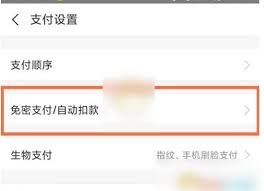
夸克网盘关闭方法
2024-11-22
-
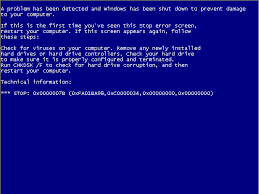
电脑0x00000000蓝屏错误怎么解决
2024-11-21
-
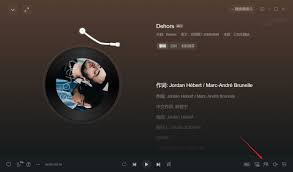
网易云音乐如何与好友共享歌单
2024-11-21
-

抖音商城快捷方式如何创建
2024-11-20
-
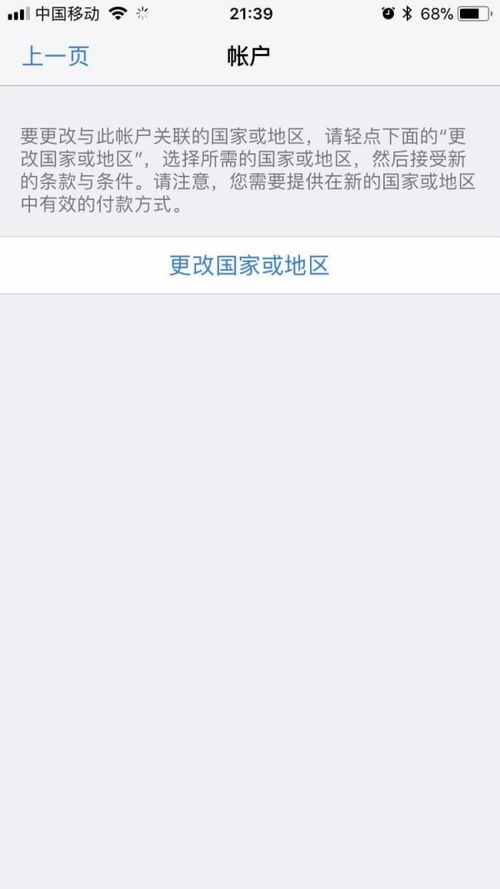
天府通办如何取消账号
2024-11-20
-
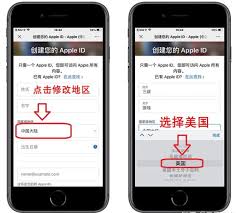
苹果手机如何注册ID账号
2024-11-20
-

鸿蒙系统所有应用都兼容吗
2024-11-19
-
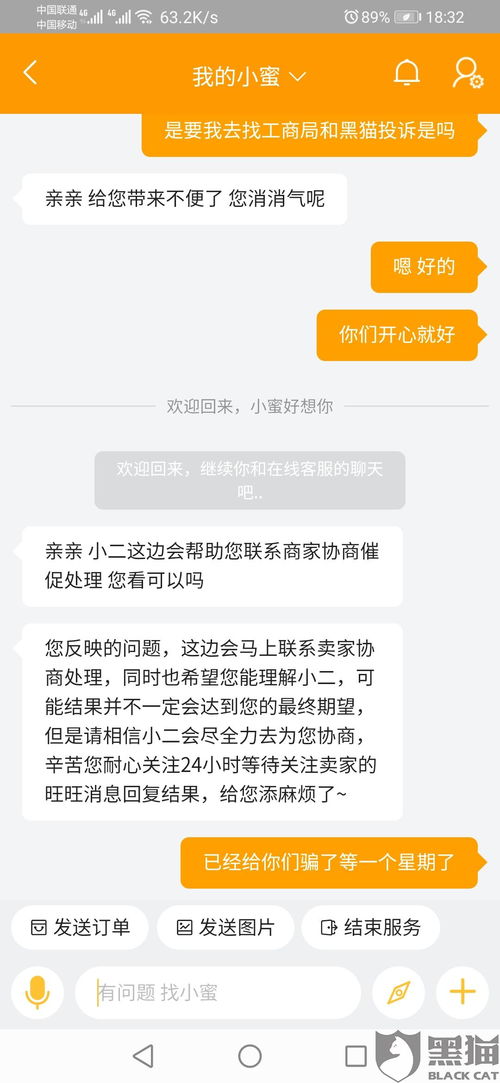
得物退货不成功如何申诉
2024-11-19
相关游戏
更多CopyRight©2001年-2024年 浙ICP备2024085849号-3
ai7手游帮 All Rights Reserved
意见反馈